Kaip apsaugoti failus ir aplankus su slaptažodžiu naudojant šifravimą

Nesvarbu, ar norite saugius slaptus duomenis saugoti USB diske, saugiai išsiųsti el. Laišką ar tiesiog pridėti papildomą saugos sluoksnį į kietąjį diską, yra daug būdų, kaip apsaugoti failus su slaptažodžiu.
Kai mes sakome, kad esame "slaptažodžiu apsaugoję" failą, paprastai tai reiškia, kad šifruojame failą, todėl jis negali būti iššifruotas ir suprantamas be jūsų šifravimo slaptažodis. Tai yra saugiausias būdas apsaugoti slaptažodžius.
Sukurti šifruotą archyvą
"Windows XP" leido sukurti slaptažodžiu apsaugotus ZIP failus, bet "Windows 7" ne. Tai gerai - galite atsisiųsti nemokamą trečiosios šalies failų suspaudimo programą, kuri jums tai padės. Yra daug failų suspaudimo programų, kurias galite naudoti, bet mes rekomenduojame visiškai nemokamą ir atviro kodo 7-Zip.
Diegiant "7-Zip", jį naudokite kurdami naują archyvą - arba naudodami 7-Zip parinktį dešiniuoju pelės mygtuku spustelėkite meniu "Windows Explorer" arba mygtuką "Pridėti" 7-Zip programoje. Galėsite nurodyti savo archyvo slaptažodį - įsitikinkite, kad pasirinkote AES-256 kaip šifravimo tipą. Visi failai ir aplankai, kuriuos pridedate prie .zip failo (ar kito tipo archyvo, kurį norite sukurti) bus užšifruoti su pasirinktu slaptažodžiu. Kai ateityje atidarysite archyvinį failą, turėsite įvesti savo slaptažodį.
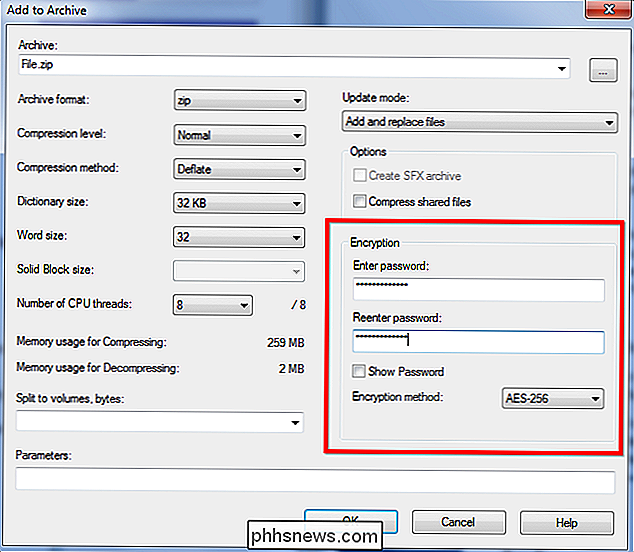
"Office document" šifravimas
"Microsoft Office" leidžia šifravimą taikyti dokumentams, suteikiant jiems slaptažodžio. "Microsoft" pakeitė "AES" šifravimą "Office 2007", taigi, jei naudojate ankstesnę "Office" versiją, šifravimas netoliese nebus toks saugus.
Kad apsaugotumėte dokumentą slaptažodžiu "Office 2010" ar naujesnėje versijoje, spustelėkite meniu Failas, spustelėkite mygtuką "Saugoti dokumentą" Informacijos skyriuje ir pasirinkite "Šifruoti naudojant slaptažodį". Jums bus paprašyta įvesti slaptažodį, kurį turėsite pateikti kiekvieną kartą atidarius dokumentą ateityje.
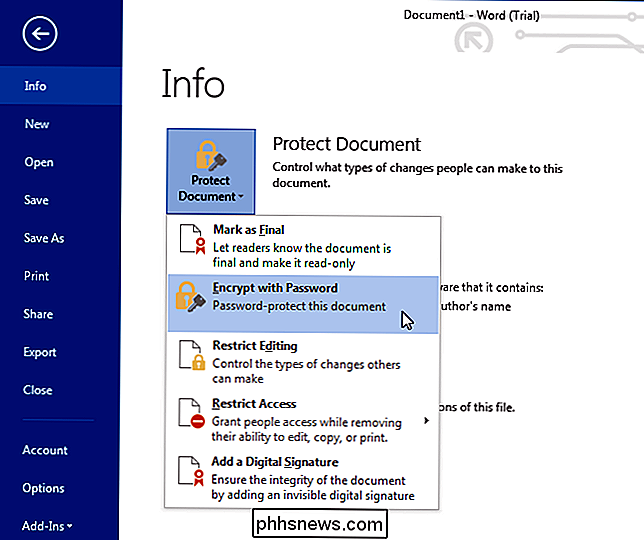
SUSIJUSIOS: Kaip apsaugoti dokumentus ir PDF failus su "Microsoft Office" slaptažodžiu
Išsamesnės informacijos apie "Word" dokumentų šifravimą peržiūrėkite šiame vadove. , "Excel" darbo knygos, "PowerPoint" pristatymai ir netgi PDF failai.
Kitos našumo programos gali pasiūlyti panašias funkcijas. Pavyzdžiui, "Adobe Acrobat" leidžia kurti slaptažodžiu apsaugotus PDF failus, jei "Office" PDF šifravimas nėra jūsų stiliaus.
Sukurti šifruotus tomus naudojant "TrueCrypt
" TrueCrypt "leidžia kurti šifruotus tomus. "TrueCrypt" yra labai lankstus šifravimo sprendimas, kurį galite naudoti įvairiais būdais:
- Sukurkite nedidelį šifruotą konteinerį, saugomą kietajame diske esančiame faile. Jums reikės savo šifravimo slaptažodžio, kad "prijungtumėte" šį failą kaip specialų diską, leidžiančią peržiūrėti ir manipuliuoti jo turiniu. Kai jūs "dismount" disko, niekas negali matyti jo turinio, nenurodant savo šifravimo slaptažodžio.
- Naudokite "TrueCrypt", norėdami sukurti užkoduotą garsą USB atmintinėje ar kitame keičiamame diske, kad galėtumėte perduoti jautrius failus aplink jus nerimą keliančiu kad juos būtų galima pamatyti, jei kada nors praradote vairą. "TrueCrypt" gali būti naudojama kaip nešiojama programa, leidžianti pasiekti šifruotus duomenis net ir kompiuteriuose, kuriuose įdiegta "TrueCrypt" - "TrueCrypt" programos failai gali būti saugomi išoriniame įrenginyje.
- Užkoduoti visą "Windows" verčia kiekvieną įvesti slaptažodį, paleidžiant kompiuterį arba atnaujindamas iš hibernate. Tai užtikrina, kad niekas negalės pasiekti kietojo disko turinio tol, kol paliksite kompiuterio užrakintą arba išjungtą. (Išskyrus atvejus, kai jie naudoja realaus pasaulio nepaprastą aušintuvo ataką).
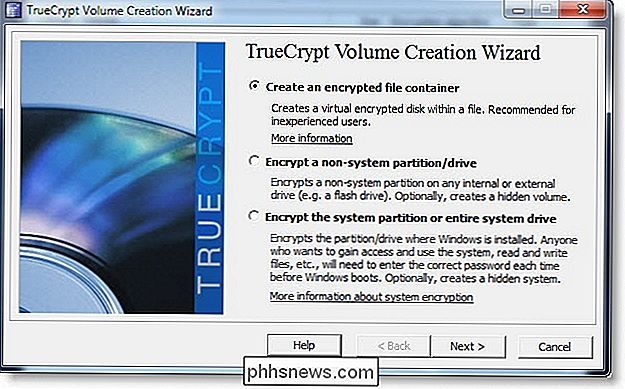
Naudokite integruotas "Windows Encryption Features"
Jei naudojate Windows "Professional" arba "Enterprise" versiją, jūs taip pat galite pasiekti tam tikras specialias šifravimo funkcijos. "Windows" namų versijos - ir standartinis "Windows 8" leidimas, kuris techniškai nėra vadinamas "namų" versija - neturi prieigos prie šių funkcijų. Profesionaliems "Windows" leidimams priskiriamos šios dvi šifravimo funkcijos:
- "BitLocker", kuri leidžia kurti užkoduotus tomus į diskus, įskaitant išorinius USB "flash drives". "BitLocker" veikia taip pat, kaip ir "TrueCrypt", todėl galite naudoti panašią funkciją dažniausiai naudojamose "Windows" versijose.
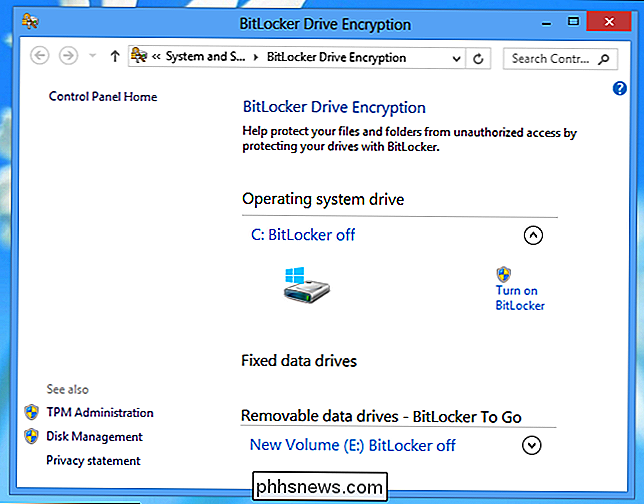
- Failų sistemos šifravimas (EFS), kuri leidžia šifruoti atskirus aplankus ir failus. Norėdami pasinaudoti šia funkcija, dešiniuoju pelės mygtuku spustelėkite failą ar aplanką, pasirinkite "Ypatybės" ir spustelėkite "Bendra" skirtuke "Advanced". Įgalinkite turinį Šifruoti, kad apsaugotumėte duomenų parinktį. Jei nenaudojate teisingo "Windows" leidimo, jis bus pilkas. Failai iš esmės yra užšifruojami su jūsų "Windows" vartotojo abonemento slaptažodžiu, todėl jūs juos prarasti, jei pamirštumėte savo "Windows" slaptažodį. Turėkite omenyje, kad šie failai yra tik užkoduoti, kai jie saugomi kietajame diske, taigi jūs negalite jų saugiai siųsti el. Paštu, šifruodami kitokiu būdu.
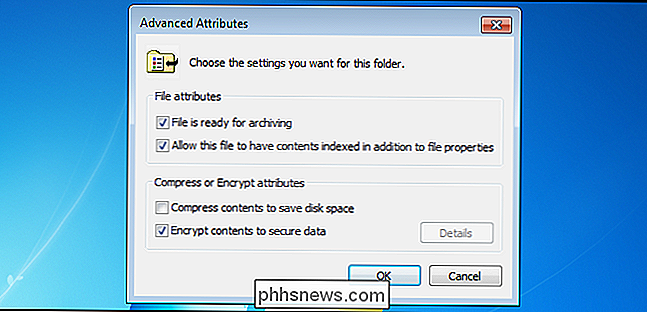
Yra daugybė kitų priemonių, kuriomis galima užšifruoti failus, tačiau aukščiau išvardyti metodai yra vieni paprasčiausių ir galingiausių.
Jei norite tik paslėpti failus iš kitų žmonių naudodami kompiuterį, galite pabandyti jų slėpti arba pažymėti kaip sistemos failus, bet tai neleis visiems, kurie žino, kaip tai padaryti. peržiūrėti sistemos failus iš jų surasti. Taip pat galite naudoti steganografiją, jei norite paslėpti failus, esančius kitose bylose. Jei norite saugoti slaptažodžius, galite juos užšifruoti slaptažodžių valdytoju, pvz., "KeePass" arba "LastPass" - ir galite pridėti failus, nors tai geriausiai veikia mažais failais, susijusiais su slaptažodžio įrašais.

Kaip užkirsti kelią jūsų vietiniams paieškas siunčiant internetu
Visos šiuolaikinės operacinės sistemos - nuo išmaniųjų telefonų ir planšetinių kompiuterių iki stalinių kompiuterių ir nešiojamųjų kompiuterių - automatiškai siunčiami vietiniai paieškas internetu ir pateikiami interneto rezultatai . Bet jūs galite jį išjungti, o tai ypač naudinga privačių paieškų apsaugai.

Kas yra "AppArmor" ir kaip jis saugo "Ubuntu Secure?"
AppArmor yra svarbi saugumo funkcija, kuri pagal numatytuosius nustatymus įtraukta į Ubuntu nuo Ubuntu 7.10. Tačiau jis paleidžiamas tyliai fone, taigi jūs negalite žinoti, kas tai yra ir ką jis daro. "AppArmor" apriboja pažeidžiamus procesus, kurie gali apsunkinti šių procesų saugumo pažeidžiamumą. "AppArmor" taip pat gali būti naudojamas norint užblokuoti "Mozilla Firefox" padidintą saugumą, tačiau pagal numatytuosius nustatymus tai dar nereikia.



